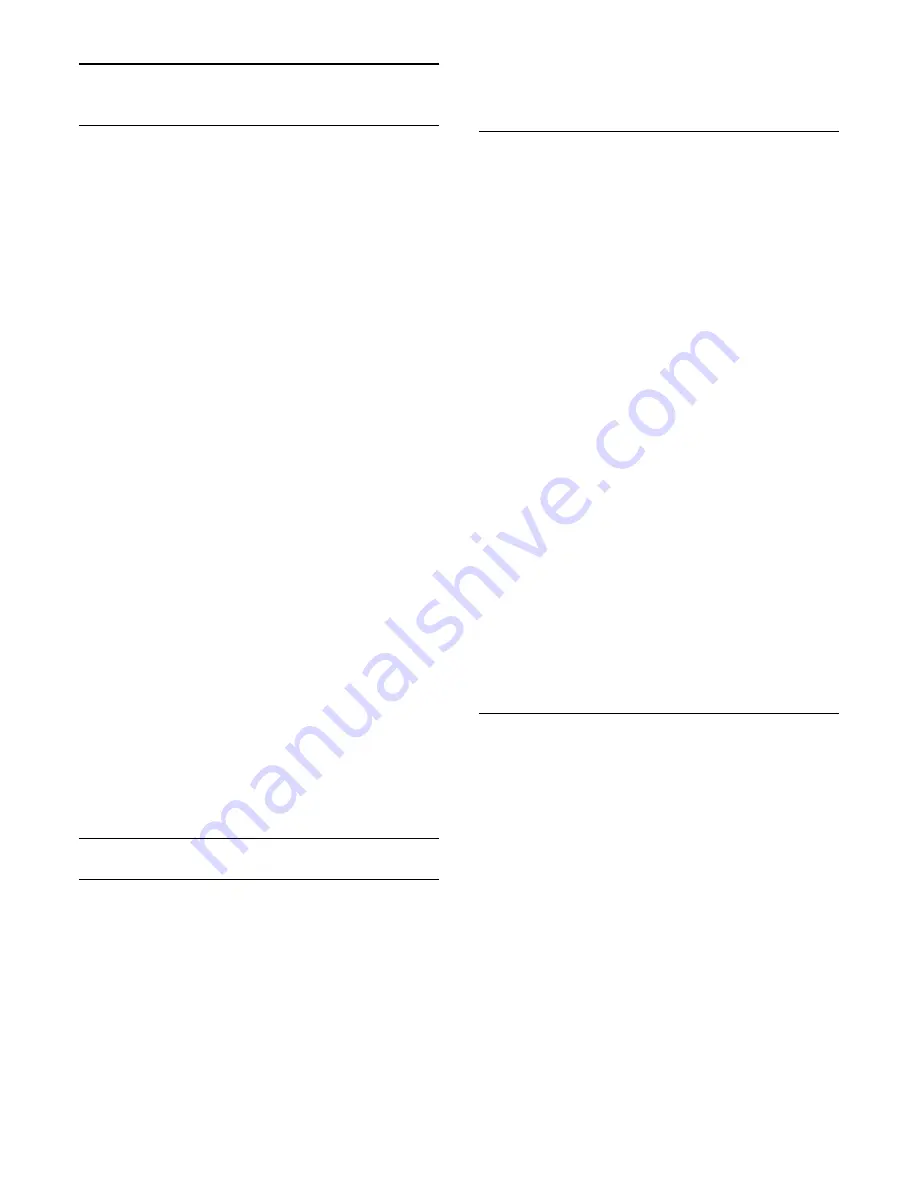
22.5
App-Funktionen
SimplyShare
Mit
SimplyShare
können Sie Mediendateien wie Fotos, Musik
oder Videos von einem Gerät in Ihrem Heimnetzwerk an ein
anderes Gerät in Ihrem Netzwerk übertragen.*
Um SimplyShare in der MyRemote-Fernbedienungs-App zu
öffnen, tippen Sie im App-Menü auf die Schaltfläche
SimplyShare
.
Auswählen eines Geräts, von dem Medien gesendet werden
sollen
1 -
Tippen Sie auf den weißen Balken oben, um die Liste der
verfügbaren Geräte in Ihrem Netzwerk zu öffnen.
2 -
Tippen Sie auf ein Gerät in der Liste.
Auswählen eines Geräts, das die Medien wiedergeben soll
1 -
Tippen Sie auf den weißen Balken unten, um die Liste der
verfügbaren Geräte in Ihrem Netzwerk zu öffnen.
2 -
Tippen Sie auf ein Gerät in der Liste.
Auswählen einer Mediendatei
Einige Geräte, die Dateien übertragen, bieten diese nach
Medientyp an. In diesem Fall können Sie den gesuchten
Medientyp auswählen:
Fotos
,
Videos
oder
Musik
.
1 -
Tippen Sie auf den gewünschten Medientyp.
2 -
Tippen Sie in der Liste auf ein Lied, Video oder Foto, das auf
dem ausgewählten Gerät wiedergegeben werden soll.
Kompatible Medienformate
Auf dem Fernseher können vielfältige Medienformate
wiedergegeben werden.
Drücken Sie für weitere Informationen
Stichwörter
, und
öffnen Sie
Wiedergabeformate
.
* Sie können die Kompatibilität von MyRemote mit Ihrem
speziellen Philips Gerät auf der Online-Supportseite Ihres Geräts
(www.philips.com/support) überprüfen. Stellen Sie außerdem
sicher, dass die neueste Softwareversion auf dem Philips Gerät
installiert ist.
Fernsehzeitschrift
Was wird benötigt?
So zeigen Sie den TV-Guide des Fernsehers auf Ihrem
Smartphone oder Tablet an:
• Es muss ein TV-Guide mit Sender- und Senderinformationen
auf dem Fernseher verfügbar sein.
• Die TV-Guide-Daten müssen aus dem Internet bezogen
werden.
• Der TV-Guide des Fernsehers muss mit dem Smartphone
oder Tablet verknüpft sein.
Drücken Sie für weitere Informationen zum TV-Guide
Stichwörter
, und öffnen Sie
TV Guide
.
Konfigurieren
Um den TV-Guide auf Ihrem Smartphone oder Tablet zu öffnen,
muss der TV-Guide mit Ihrem mobilen Gerät verknüpft sein.
Prüfen Sie außerdem zunächst, ob der TV-Guide auf Ihrem
Fernseher über das Internet aktualisiert wird.
1 -
Drücken Sie
, wählen Sie
Einstellung
, und drücken Sie
anschließend
OK
.
2 -
Wählen Sie
TV-Einstellungen
>
Allgemeine Einstellungen
>
TV-Guide
aus.
3 -
Wählen Sie aus, dass der TV Guide
Über das Internet
aktualisiert wird, und drücken Sie
OK
.
4 -
Drücken Sie gegebenenfalls mehrmals
, um das Menü zu
beenden.
Verknüpfen mit dem Fernseher
So verknüpfen Sie Ihr Smartphone oder Tablet mit dem TV-
Guide des Fernsehers:
1 -
Drücken Sie auf der Fernbedienung
TV GUIDE
, um den
TV-Guide auf dem Fernseher zu öffnen.
2 -
Drücken Sie die gelbe Taste
(gelb), um die Liste der
erkannten mobilen Geräte zu öffnen.
3 -
Wählen Sie die Option zum
Verbinden eines mobilen
Geräts
aus, und drücken Sie
OK
, um den Code zur Verbindung
anzuzeigen.
4 -
Starten Sie auf dem mobilen Gerät die MyRemote-
Fernbedienungs-App, und tippen Sie im Home-Menü auf die
Schaltfläche
Einstellung
.
5 -
Tippen Sie auf
TV Guide
.
6 -
Geben Sie den Code zum Verbindungsaufbau ein.
Verwenden des TV-Guide
Mit der TV-Guide-Funktion können Sie den TV-Guide Ihres
Fernsehers auf Ihrem Smartphone oder Tablet aufrufen. Sie
können sich das Fernsehprogramm ansehen und die
Informationen zu den Sendungen lesen. Um den Fernseher
direkt auf den ausgewählten Sender zu schalten, können Sie auf
einen Sendungsnamen tippen.
Um die Fernsehzeitschrift zu öffnen, tippen Sie im App-Menü
von MyRemote auf die Schaltfläche "TV-Guide".
Wenn Sie zum ersten Mal auf die Schaltfläche "TV-Guide"
tippen, werden Sie aufgefordert, das Tablet und den Fernseher
miteinander zu verknüpfen (sofern Sie dies nicht bereits getan
haben).
77
















































